Gegenwärtig ist die Verwendung von Kennwörtern üblich geworden, da für den Zugriff auf Hunderte von Plattformen jeglicher Art ein Benutzername und ein Kennwort erforderlich sind. Dazu müssen E-Mail-Konten, Bankkonten und andere hinzugefügt werden.
Bei allen Eingaben von Passwörtern müssen wir vor Angriffen gewarnt werden, die unsere Anmeldeinformationen gefährden, da alle sensiblen Informationen durch skrupellose Personen gestohlen oder verändert werden können, wenn sie in die falschen Hände geraten.
Eine der besten Möglichkeiten, um unsere Passwörter zu schützen , ist neben der Erstellung sicherer Passwörter ein Passwort-Manager , der die Sicherheit , Integrität und kontinuierliche Verfügbarkeit dieser Passwörter nicht für alle Arten von Transaktionen garantiert.
Im Mittelpunkt dieses heutigen Tutorials steht die Frage, wie KeePass unter Ubuntu 17.04 installiert werden kann und wie unsere Passwörter auf diese Weise zusätzlich geschützt werden können.
Mit KeePass ist es möglich, alle Passwörter in einer Datenbank zu speichern, die mit einem Hauptschlüssel oder einer Schlüsseldatei blockiert ist, um die Sicherheit zu erhöhen. Daher muss nur ein einziges Hauptpasswort gespeichert oder die Passwortdatei ausgewählt werden um die gesamte Datenbank zu entsperren.
KeePass-Datenbanken werden mit den besten und sichersten derzeit bekannten Verschlüsselungsalgorithmen (AES und Twofish) verschlüsselt.
- Es unterstützt den Advanced Encryption Standard (AES, Rijndael) und den Twofish-Algorithmus zur Verschlüsselung seiner Passwortdatenbanken.
- Die gesamte Datenbank wird verschlüsselt, nicht nur die Kennwortfelder, und dank dessen werden verschiedene Elemente wie Benutzernamen, Notizen usw. verschlüsselt.
- SHA-256 wird als Passwort-Hash verwendet.
- KeePass bietet Schutz vor Wörterbuchangriffen und -rätseln.
- Alle Passwörter werden verschlüsselt, während KeePass ausgeführt wird. Selbst wenn das Betriebssystem den KeePass-Prozess auf die Festplatte überträgt, werden Ihre Passwörter nicht angezeigt.
- Es verfügt über Steuerelemente zum Bearbeiten von Passwörtern mit verbesserter Sicherheit.
- Mit KeePass wird nur ein Hauptkennwort benötigt, um die gesamte Datenbank zu entschlüsseln.
- Es unterstützt den Schutz mit Schlüsseldateien. Diese Art von Schlüsseldateien bietet eine höhere Sicherheit als Hauptkennwörter. Dazu müssen Sie lediglich die Datei des Schlüssels mitnehmen, z. B. auf Diskette, USB-Stick, oder Sie können sie auf eine CD brennen und haben so Zugriff auf die Informationen.
- Es ist möglich, die Datenbank für das aktuelle Windows-Benutzerkonto zu sperren.
- KeePass speichert nichts in Ihrem System.
- KeePass ist portabel: Sie können es auf einem USB-Stick mitführen und es läuft auf Windows-Systemen, ohne installiert zu sein.
- Die Liste der Schlüssel kann in Formate wie TXT, HTML, XML und CSV exportiert werden.
- KeePass verwendet das gemeinsame CSV-Exportformat mehrerer Kennwörter wie Safes Password Keeper und Password Agent.
- KeePass ist im Import von mehr als 35 Formaten verfügbar.
- Die Datenbanken können zwischen Teams übertragen werden.
- Wir können Gruppen erstellen, bearbeiten oder löschen.
- KeePass verfügt über einen globalen Hotkey vom Typ “Automatisch”.
- KeePass läuft im Hintergrund.
- KeePass unterstützt mehr als 45 Sprachen.
- KeePass hat die Fähigkeit, starke zufällige Passwörter zu erstellen.
1 Fügen Sie das KeePass-Repository in Ubuntu 17.04 hinzu
Vor der Installation von KeePass muss das folgende Repository hinzugefügt werden, damit die Installation korrekt ist:
sudo apt-add-repository ppa: jtaylor / keepass -y
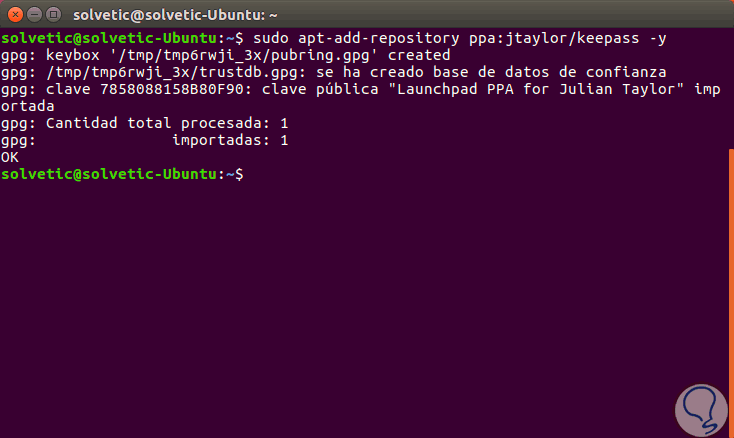
2 Aktualisieren Sie Pakete in Ubuntu 17.04
Sobald das Repository installiert ist, aktualisieren wir es, indem wir die folgende Zeile ausführen:
sudo apt update
3 Installieren und konfigurieren Sie KeePass unter Ubuntu 17.04
Wir werden KeePass unter Ubuntu 17.04 installieren, indem wir die folgende Zeile ausführen:
sudo apt install keepass2 -y
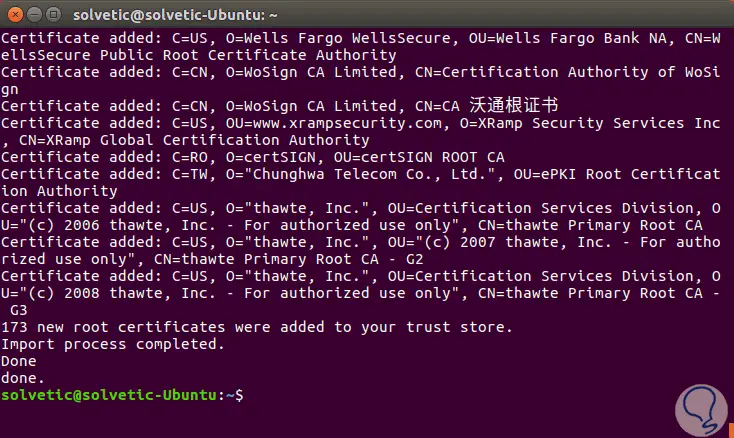
Sobald KeePass installiert ist, können wir es im Dash durchsuchen und haben Zugriff auf die Anwendung. Dies wird Ihre Umgebung sein: 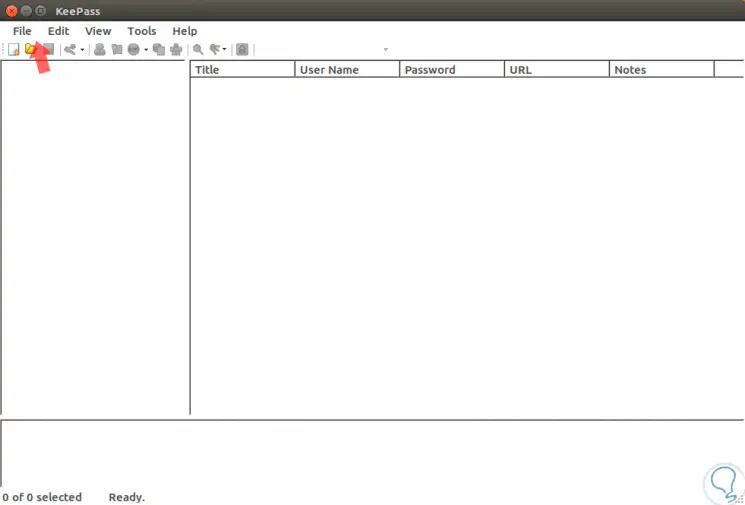
Der erste Schritt besteht darin, eine Datenbank zu erstellen, in der die Passwörter gespeichert werden. Klicken Sie dazu auf Datei / Neu. Das folgende Fenster wird angezeigt, in dem Sie das Master-Passwort oder die Schlüsseldatei definieren: 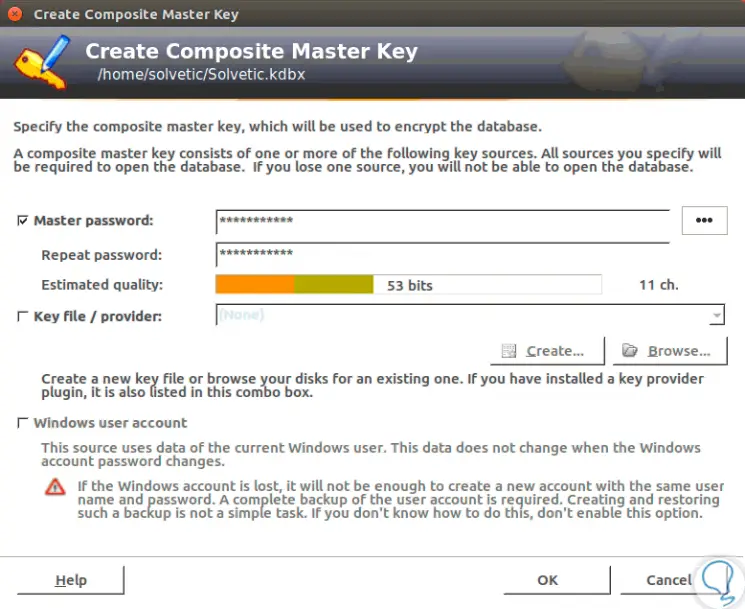
Einmal definiert, klicken Sie auf OK, um die Änderungen zu übernehmen. Wir können die verschiedenen Sicherheitsoptionen und die Konfiguration der KeePass-Datenbank sehen:
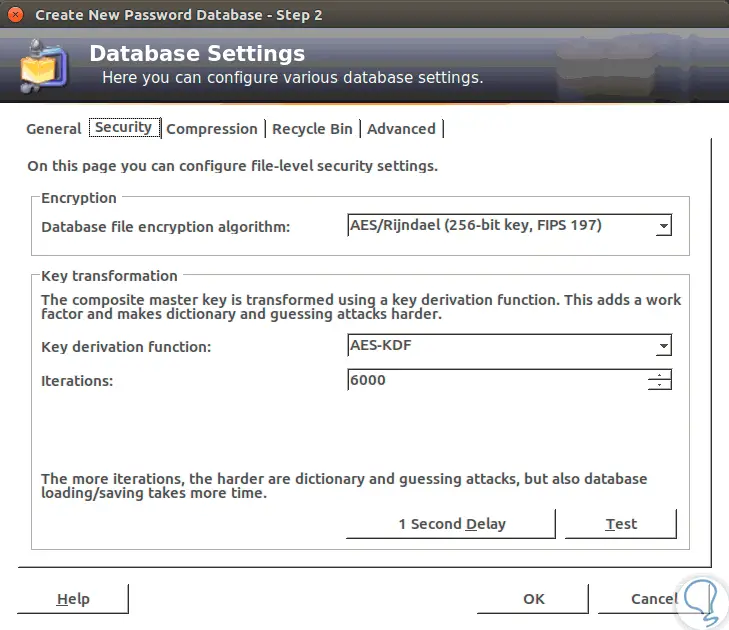
Die Datenbank ist nach verschiedenen Objektoptionen kategorisiert, in denen das Kennwort gespeichert wird. Wenn Sie einen neuen Eintrag hinzufügen möchten, klicken Sie einfach mit der rechten Maustaste und wählen Sie die Option Eintrag hinzufügen und geben Sie die entsprechenden Werte als Benutzer und Kennwörter ein. 
4 Passen Sie die KeePass-Sprache in Ubuntu 17.04 an
Standardmäßig ist KeePass in Englisch, aber wir können es in eine der 42 verfügbaren Sprachen ändern.
Wenn wir die Änderung vornehmen möchten, in diesem Fall auf Spanisch, greifen wir auf den folgenden Link zu und laden dort die gewünschte Sprache herunter:
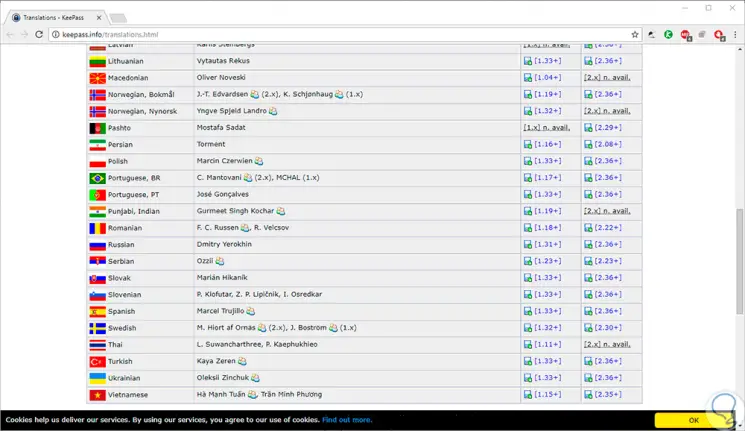
In diesem Fall ist es Spanisch. Nach dem Download extrahieren wir die Datei in den Ordner Home. Die Datei ist Spanish.lngx: 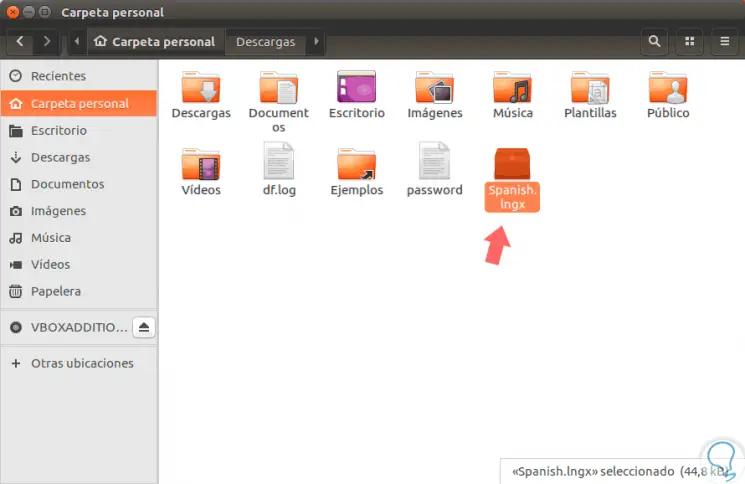
Nun gehen wir zum Terminal und führen die folgende Zeile aus:
sudo cp Spanish.lngx / usr / lib / keepass2
Dort geben wir die heruntergeladene Sprache ein und wir müssen uns daran erinnern, dass keePass Groß- und Kleinschreibung unterscheidet.
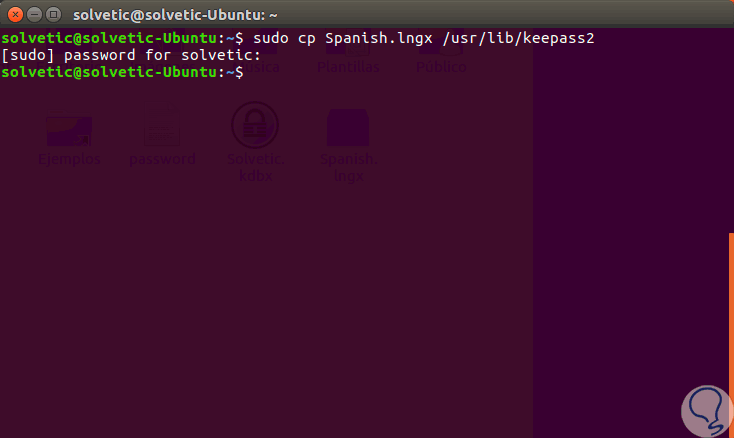
Sobald dieser Vorgang abgeschlossen ist, öffnen wir KeePass und gehen zum Menü Ansicht. Dort wählen wir die Option Sprache ändern: 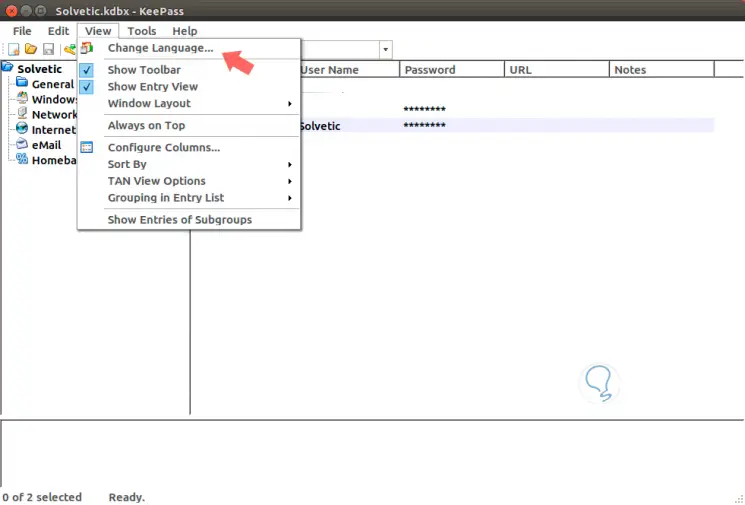
Das folgende Fenster wird angezeigt, in dem wir die Sprache sehen, die wir zuvor kopiert haben: 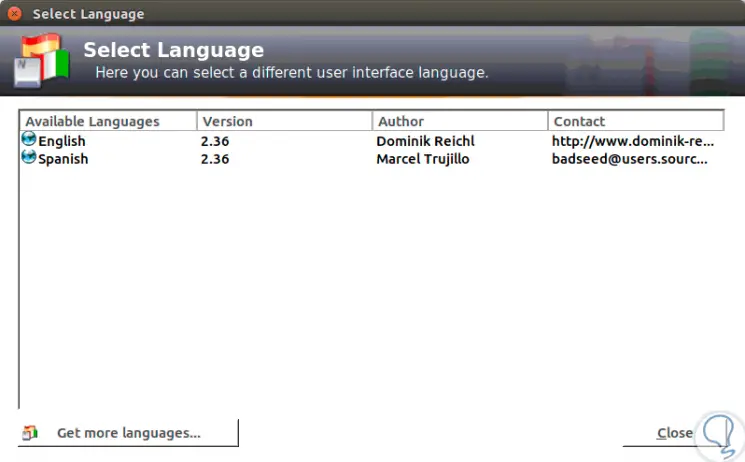
In diesem Fall wählen wir Spanisch und müssen KeePass schließen und erneut öffnen, damit die neue Standardsprache verwendet wird: 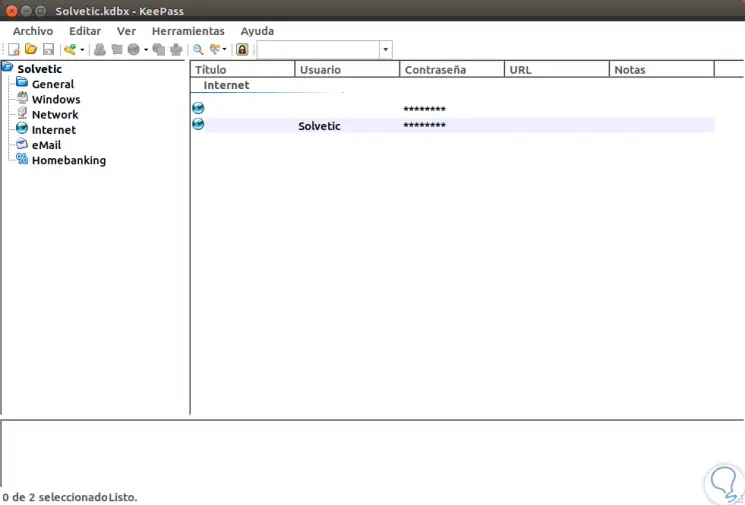
Wie wir sehen, ist KeePass eine praktische Lösung, um die Sicherheit unserer Passwörter unter Linux zu schützen.